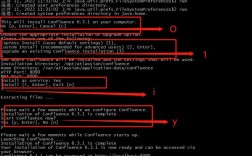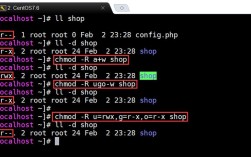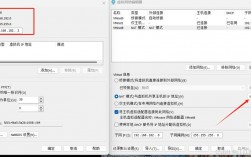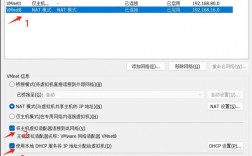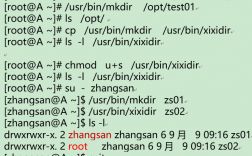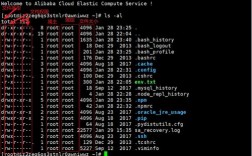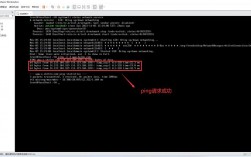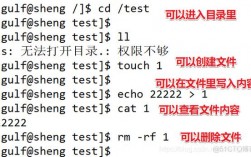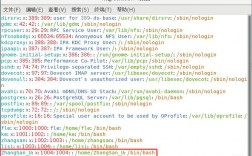在centos系统中,设置权限是确保系统安全和数据保护的重要步骤,以下是关于如何在Centos中设置权限的详细指南:
基本概念
1、文件权限:包括读(r)、写(w)和执行(x)三种类型,分别对应数字4、2和1,这些权限可以分别设置给文件的所有者、所属组和其他用户。
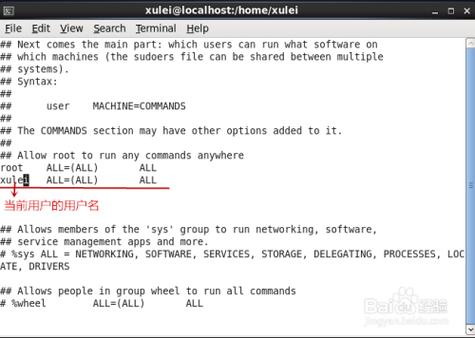
2、命令:用于查看和修改文件或目录的权限,常用命令包括ls l(查看权限)、chmod(修改权限)、chown(更改所有者)和chgrp(更改所属组)。
查看与修改文件权限
1、查看文件权限:使用ls l命令可以查看文件的详细权限信息。ls l filename会显示文件类型、权限、硬链接数、所有者、所属组、文件大小、最后修改时间和文件名。
2、修改文件权限:使用chmod命令可以修改文件的权限。chmod u+x filename会给文件所有者添加执行权限;chmod gw filename会移除文件所属组的写权限;chmod o=r filename会设置其他用户只有读权限,还可以使用数字表示法来设置权限,如chmod 644 filename将文件权限设置为rwrr。
修改文件所有者和所属组
1、修改文件所有者:使用chown命令可以修改文件的所有者。chown newuser filename会将文件filename的所有者更改为newuser,如果需要同时更改所有者和所属组,可以使用冒号分隔,如chown newuser:newgroup filename。
2、修改文件所属组:使用chgrp命令可以修改文件的所属组。chgrp newgroup filename会将文件filename的所属组更改为newgroup。
用户权限管理
1、添加用户:在CentOS中,可以使用useradd命令添加新用户。useradd testuser会添加一个名为testuser的新用户。
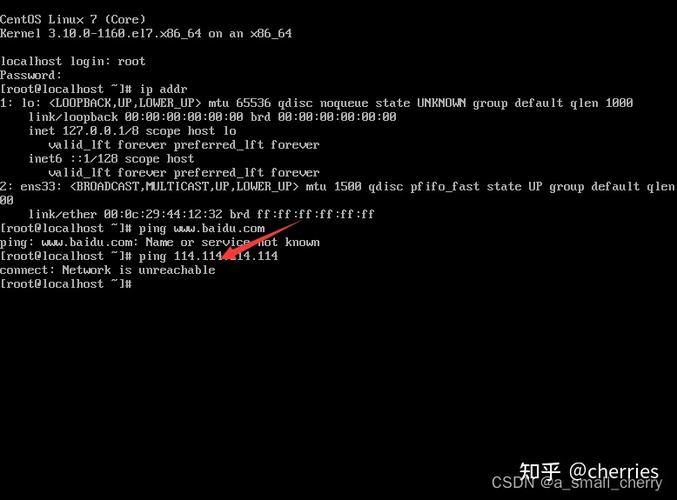
2、设置用户密码:使用passwd命令可以为新用户设置密码。passwd testuser会提示输入并确认新用户的密码。
3、提权操作:可以通过编辑/etc/sudoers文件来为普通用户赋予root权限,但请注意,直接编辑该文件存在风险,建议使用visudo命令进行安全编辑。
常见问题解答
1、如何在CentOS中查看文件的详细权限信息?
答:在终端中使用ls l命令后跟文件名,即可查看文件的详细权限信息,输出结果中的第一个字符表示文件类型,接下来的九个字符分为三组,每组三个字符,分别表示文件所有者、所属组和其他用户的权限。
2、如何在CentOS中修改文件的权限?
答:在终端中使用chmod命令后跟相应的权限设置选项和文件名,即可修改文件的权限。chmod u+x filename会给文件所有者添加执行权限;chmod 644 filename会将文件权限设置为rwrr。
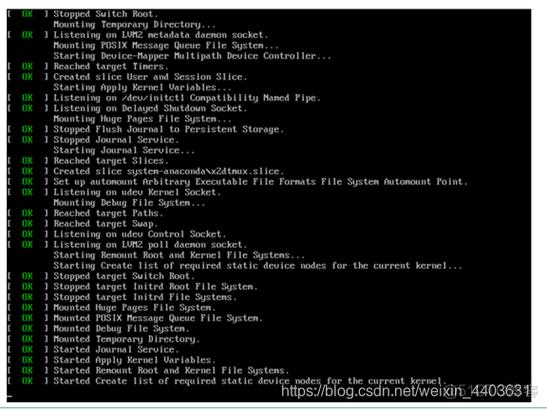
通过以上步骤和命令,您可以在CentOS系统中有效地管理和设置文件及用户的权限,以确保系统的安全性和数据的完整性。